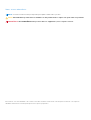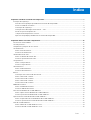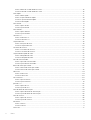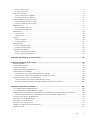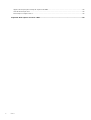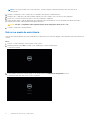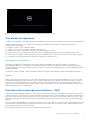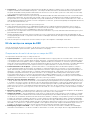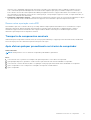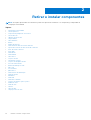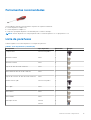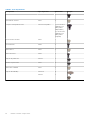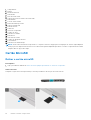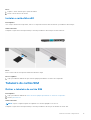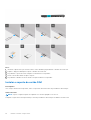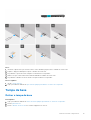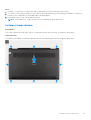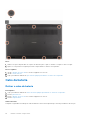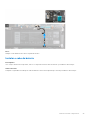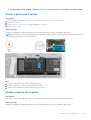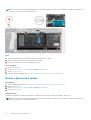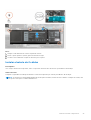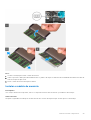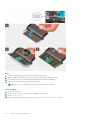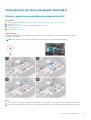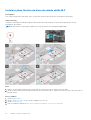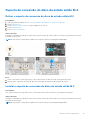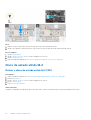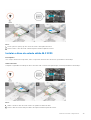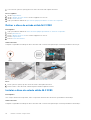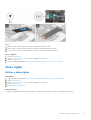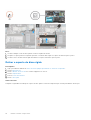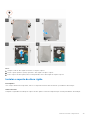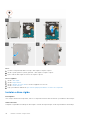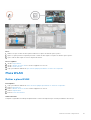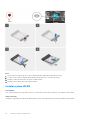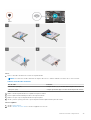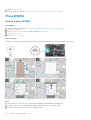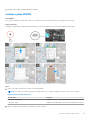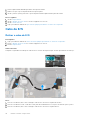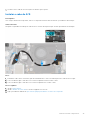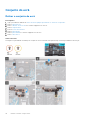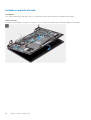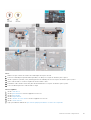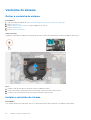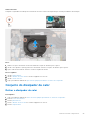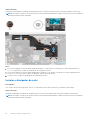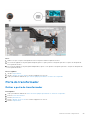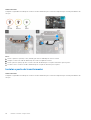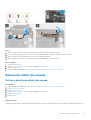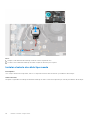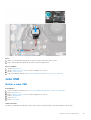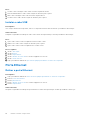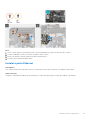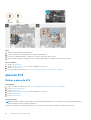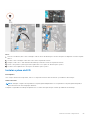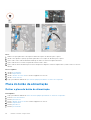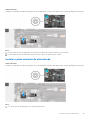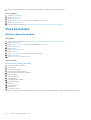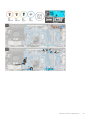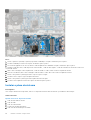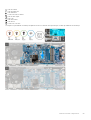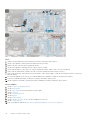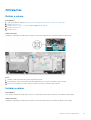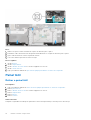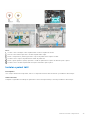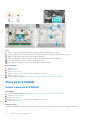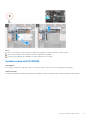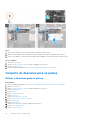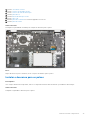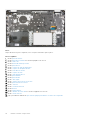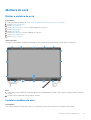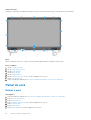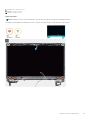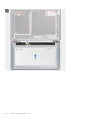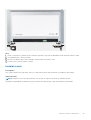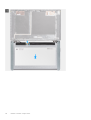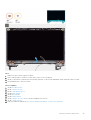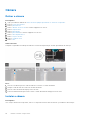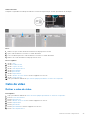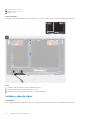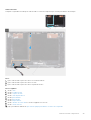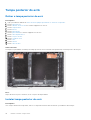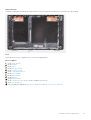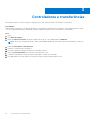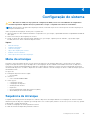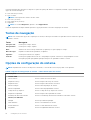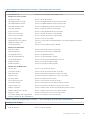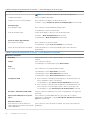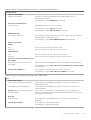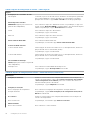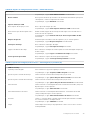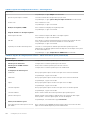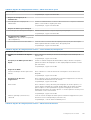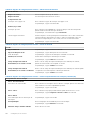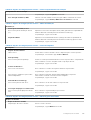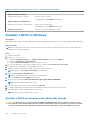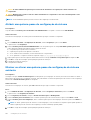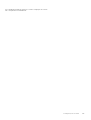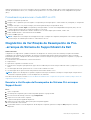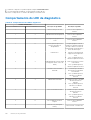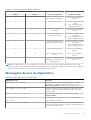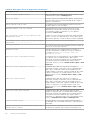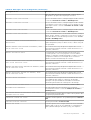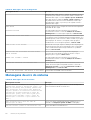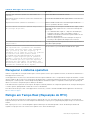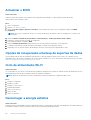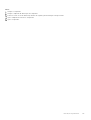Dell Latitude 3520 Manual do proprietário
- Categoria
- Celulares
- Tipo
- Manual do proprietário

Latitude 3520
Manual de Serviço
Modelo regulamentar: P108F
Tipo regulamentar: P108F001/P108F002
2021
Rev. A00

Notas, avisos e advertências
NOTA: Uma NOTA fornece informações importantes para ajudar a utilizar melhor o produto.
AVISO: Um AVISO indica possíveis danos no hardware ou uma perda de dados e explica como pode evitar esse problema.
ADVERTÊNCIA: Uma ADVERTÊNCIA indica possíveis danos no equipamento, lesões corporais ou morte.
© 2021 Dell Inc. ou as suas subsidiárias. Todos os direitos reservados. Dell, EMC e outras marcas comerciais pertencem à Dell Inc. ou às respetivas
subsidiárias. Outras marcas comerciais podem pertencer aos respetivos proprietários.

Capítulo1: Trabalhar no interior do computador................................................................................. 7
Instruções de segurança....................................................................................................................................................... 7
Antes de efetuar qualquer procedimento no interior do computador.......................................................................7
Entrar no modo de assistência.......................................................................................................................................8
Precauções de segurança...............................................................................................................................................9
Proteção contra descargas eletrostáticas – ESD....................................................................................................... 9
Kit de serviço no campo de ESD..................................................................................................................................10
Transporte de componentes sensíveis.........................................................................................................................11
Após efetuar qualquer procedimento no interior do computador.............................................................................11
Capítulo2: Retirar e instalar componentes....................................................................................... 12
Ferramentas recomendadas............................................................................................................................................... 13
Lista de parafusos................................................................................................................................................................ 13
Componentes principais do seu sistema........................................................................................................................... 15
Cartão MicroSD....................................................................................................................................................................16
Retirar o cartão microSD...............................................................................................................................................16
Instalar o cartão MicroSD..............................................................................................................................................17
Tabuleiro do cartão SIM...................................................................................................................................................... 17
Retirar o tabuleiro do cartão SIM................................................................................................................................. 17
Instalar o suporte do cartão SIM..................................................................................................................................18
Tampa da base..................................................................................................................................................................... 19
Retirar a tampa da base.................................................................................................................................................19
Instalar a tampa da base................................................................................................................................................21
Cabo da bateria....................................................................................................................................................................22
Retirar o cabo da bateria.............................................................................................................................................. 22
Instalar o cabo da bateria..............................................................................................................................................23
Bateria...................................................................................................................................................................................24
Precauções com a bateria de iões de lítio...................................................................................................................24
Retirar a bateria de 3 células........................................................................................................................................25
Instalar a bateria de 3 células....................................................................................................................................... 25
Retirar a bateria de 4 células........................................................................................................................................26
Instalar a bateria de 4 células....................................................................................................................................... 27
Módulo de memória.............................................................................................................................................................28
Retirar o módulo de memória.......................................................................................................................................28
Instalar o módulo de memória...................................................................................................................................... 29
Placa térmica do disco de estado sólido M.2....................................................................................................................31
Retirar a placa térmica do disco de estado sólido M.2.............................................................................................. 31
Instalar a placa térmica do disco de estado sólido M.2.............................................................................................32
Suporte de conversão do disco de estado sólido M.2....................................................................................................33
Retirar o suporte de conversão do disco de estado sólido M.2...............................................................................33
Instalar o suporte de conversão do disco de estado sólido M.2..............................................................................33
Disco de estado sólido M.2.................................................................................................................................................34
Retirar o disco de estado sólido M.2 2230.................................................................................................................34
Instalar o disco de estado sólido M.2 2230................................................................................................................ 35
Índice
Índice 3

Retirar o disco de estado sólido M.2 2280.................................................................................................................36
Instalar o disco de estado sólido M.2 2280................................................................................................................ 36
Disco rígido........................................................................................................................................................................... 37
Retirar o disco rígido......................................................................................................................................................37
Retirar o suporte do disco rígido..................................................................................................................................38
Instalar o suporte do disco rígido.................................................................................................................................39
Instalar o disco rígido.....................................................................................................................................................40
Placa WLAN..........................................................................................................................................................................41
Retirar a placa WLAN.....................................................................................................................................................41
Instalar a placa WLAN...................................................................................................................................................42
Placa WWAN........................................................................................................................................................................44
Retirar a placa WWAN.................................................................................................................................................. 44
Instalar a placa WWAN................................................................................................................................................. 45
Cabo de E/S.........................................................................................................................................................................46
Retirar o cabo de E/S................................................................................................................................................... 46
Instalar o cabo de E/S...................................................................................................................................................47
Conjunto do ecrã................................................................................................................................................................. 48
Retirar o conjunto do ecrã............................................................................................................................................48
Instalar o conjunto do ecrã...........................................................................................................................................50
Ventoinha do sistema..........................................................................................................................................................52
Retirar a ventoinha do sistema.................................................................................................................................... 52
Instalar a ventoinha do sistema....................................................................................................................................52
Conjunto do dissipador de calor........................................................................................................................................ 53
Retirar o dissipador de calor.........................................................................................................................................53
Instalar o dissipador de calor........................................................................................................................................ 54
Porta do transformador......................................................................................................................................................55
Retirar a porta do transformador................................................................................................................................ 55
Instalar a porta do transformador................................................................................................................................56
Bateria de célula tipo moeda.............................................................................................................................................. 57
Retirar a bateria de célula tipo moeda.........................................................................................................................57
Instalar a bateria de célula tipo moeda........................................................................................................................58
cabo USB..............................................................................................................................................................................59
Retirar o cabo USB........................................................................................................................................................59
Instalar o cabo USB.......................................................................................................................................................60
Porta Ethernet.....................................................................................................................................................................60
Retirar a porta Ethernet............................................................................................................................................... 60
Instalar a porta Ethernet................................................................................................................................................61
placa de E/S.........................................................................................................................................................................62
Retirar a placa de E/S...................................................................................................................................................62
Instalar a placa de E/S..................................................................................................................................................63
Placa do botão de alimentação..........................................................................................................................................64
Retirar a placa do botão de alimentação.................................................................................................................... 64
Instalar a placa do botão de alimentação....................................................................................................................65
Placa de sistema..................................................................................................................................................................66
Retirar a placa de sistema............................................................................................................................................ 66
Instalar a placa de sistema............................................................................................................................................68
Altifalantes.............................................................................................................................................................................71
Retirar a coluna...............................................................................................................................................................71
Instalar a coluna.............................................................................................................................................................. 71
Painel tátil............................................................................................................................................................................. 72
4
Índice

Retirar o painel tátil........................................................................................................................................................72
Instalar o painel tátil....................................................................................................................................................... 73
Placa de E/S WWAN.......................................................................................................................................................... 74
Retirar a placa de E/S WWAN.....................................................................................................................................74
Instalar a placa de E/S WWAN....................................................................................................................................75
Conjunto do descanso para os pulsos...............................................................................................................................76
Retirar o descanso para os pulsos............................................................................................................................... 76
Instalar o descanso para os pulsos...............................................................................................................................77
Moldura do ecrã...................................................................................................................................................................79
Retirar a moldura do ecrã............................................................................................................................................. 79
Instalar a moldura do ecrã.............................................................................................................................................79
Painel do ecrã.......................................................................................................................................................................80
Retirar o ecrã................................................................................................................................................................. 80
Instalar o ecrã.................................................................................................................................................................83
Câmara..................................................................................................................................................................................86
Retirar a câmara............................................................................................................................................................ 86
Instalar a câmara............................................................................................................................................................86
Cabo de vídeo...................................................................................................................................................................... 87
Retirar o cabo de vídeo................................................................................................................................................. 87
Instalar o cabo de vídeo................................................................................................................................................ 88
Tampa posterior do ecrã.................................................................................................................................................... 90
Retirar a tampa posterior do ecrã............................................................................................................................... 90
Instalar tampa posterior do ecrã..................................................................................................................................90
Capítulo3: Controladores e transferências.......................................................................................92
Capítulo4: Configuração do sistema................................................................................................93
Menu de arranque............................................................................................................................................................... 93
Sequência de Arranque.......................................................................................................................................................93
Teclas de navegação...........................................................................................................................................................94
Opções da configuração do sistema.................................................................................................................................94
Atualizar o BIOS no Windows...........................................................................................................................................104
Atualizar o BIOS em sistemas com o BitLocker ativado......................................................................................... 104
Atualizar o BIOS do sistema utilizando uma unidade flash USB............................................................................ 105
Palavra-passe de sistema e de configuração.................................................................................................................105
Atribuir uma palavra-passe de configuração do sistema........................................................................................ 106
Eliminar ou alterar uma palavra-passe de configuração do sistema existente.....................................................106
Capítulo5: Resolução de problemas............................................................................................... 108
Teste independente incorporado (BIST)........................................................................................................................ 108
Teste Independente Incorporado do LCD (BIST)..........................................................................................................108
Diagnóstico de Verificação de Desempenho de Pré-arranque do Sistema do SupportAssist da Dell.................... 109
Executar a Verificação do Desempenho do Sistema Pré-arranque SupportAssist.............................................109
Comportamento do LED de diagnóstico..........................................................................................................................110
Mensagens de erro de diagnóstico................................................................................................................................... 111
Mensagens de erro do sistema......................................................................................................................................... 114
Recuperar o sistema operativo......................................................................................................................................... 115
Relógio em Tempo Real (Reposição do RTC).................................................................................................................115
Actualizar o BIOS................................................................................................................................................................116
Índice
5

Opções de recuperação e backup de suportes de dados..............................................................................................116
Ciclo de alimentação Wi-Fi................................................................................................................................................ 116
Descarregar a energia estática......................................................................................................................................... 116
Capítulo6: Obter ajuda e contactar a Dell........................................................................................118
6 Índice

Trabalhar no interior do computador
Tópicos
• Instruções de segurança
Instruções de segurança
Pré-requisitos
Utilize as orientações de segurança seguintes para proteger o seu computador contra potenciais danos e para assegurar a sua segurança
pessoal. Salvo indicação em contrário, cada procedimento incluído neste documento pressupõe que:
● Leu as informações de segurança enviadas com o computador.
● É possível substituir ou, se adquirido em separado, instalar um componente efetuando o procedimento de remoção pela ordem inversa.
Sobre esta tarefa
ADVERTÊNCIA: Antes de trabalhar no interior do computador, leia as informações de segurança enviadas com o mesmo.
Para obter mais informações sobre outras melhores práticas de segurança, consulte a página inicial sobre Conformidade
Legal.
AVISO: Muitas das reparações só podem ser efetuadas por um técnico de serviço qualificado. Apenas deverá efetuar
a deteção e resolução de problemas e algumas reparações simples, conforme autorizado na documentação do produto
ou como orientado pelo serviço de assistência online ou por telefone e pela equipa de suporte. Os danos causados por
assistência não autorizada pela Dell não estão cobertos pela garantia. Leia e siga as instruções de segurança fornecidas
com o produto.
AVISO: Para evitar descargas eletrostáticas, ligue-se à terra utilizando uma faixa de ligação à terra para pulso ou
tocando periodicamente numa superfície metálica não pintada ao mesmo tempo que toca num conector na parte
posterior do computador.
AVISO: Manuseie cuidadosamente os componentes e as placas. Não toque nos componentes ou nos contactos da
placa. Segure a placa pelas extremidades ou pelo suporte de montagem metálico. Segure nos componentes, como um
processador, pelas extremidades e não pelos pinos.
AVISO: Quando desligar um cabo, puxe pelo respetivo conector ou pela patilha e não pelo próprio cabo. Alguns cabos
possuem conectores com patilhas de bloqueio. Se estiver a desligar este tipo de cabo, prima as patilhas de bloqueio
antes de desligar o cabo. Ao separar os conectores, mantenha-os alinhados para evitar a torção dos pinos. Além disso,
antes de ligar um cabo, certifique-se de que ambos os conectores estão direcionados e alinhados corretamente.
NOTA: Desligue todas as fontes de alimentação antes de proceder à abertura de tampas ou painéis do computador. Após terminar os
trabalhos no interior do computador, volte a colocar toda as tampas, painéis e parafusos antes de ligar a fonte de alimentação.
NOTA: Pode haver diferenças de aparência entre a cor do computador e determinados componentes em relação aos apresentados
nas ilustrações deste documento.
Antes de efetuar qualquer procedimento no interior do computador
Passo
1. Guarde e feche todos os ficheiros abertos e saia de todas as aplicações abertas.
2. Encerre o computador. Clique em Iniciar >
Alimentação > Encerrar.
1
Trabalhar no interior do computador 7

NOTA: Caso esteja a utilizar outro sistema operativo, consulte a respetiva documentação para obter as instruções de
encerramento.
3. Desligue o computador e todos os dispositivos a ele ligados das respetivas tomadas elétricas.
4. Desligue todos os dispositivos de rede e periféricos ligados (tais como teclados, ratos e monitores) do computador.
5. Retire todos os cartões de memória e discos óticos do computador, se aplicável.
6. Depois de desconectar o cabo de alimentação do computador, prima continuamente o botão de alimentação durante cerca de 5
segundos para realizar a descarga eléctrica da placa de sistema.
AVISO: Coloque o computador numa superfície plana, macia e limpa para evitar riscar o ecrã.
7. Coloque o computador voltado para baixo.
Entrar no modo de assistência
O Modo de Assistência permite-lhe cortar imediatamente a alimentação do sistema sem desligar o cabo da bateria nem retirar a bateria do
sistema.
Passo
1. Encerre o sistema e desligue o transformador CA do sistema.
2. Mantenha premida a tecla <B> no teclado e, em seguida, prima o botão de alimentação.
O sistema irá arrancar.
3. Prima qualquer tecla para continuar, quando for mostrada a informação Etiqueta do Proprietário no ecrã.
O sistema irá emitir três sinais sonoros curtos e encerrar.
8
Trabalhar no interior do computador

4. Para sair do Modo de Assistência, prima o botão de alimentação para ligar o sistema.
Precauções de segurança
O capítulo sobre as precauções de segurança descreve os principais passos a executar antes de proceder às instruções de desmontagem.
Cumpra as seguintes precauções de segurança antes de quaisquer procedimentos de instalação ou reparação que envolvam a
desmontagem ou remontagem:
● Desligue o sistema e todos os periféricos ligados.
● Desligue o sistema e todos os periféricos ligados à alimentação CA.
● Desligue todos os cabos de rede, linhas telefónicas e de telecomunicação do sistema.
● Utilize um kit de serviço de campo ESD ao manusear o interior de qualquer para evitar danos por descarga eletrostática (ESD).
● Depois de remover qualquer componente do sistema, coloque cuidadosamente o componente removido sobre um tapete antiestático.
● Use calçado com solas de borracha não condutora para reduzir o risco de eletrocussão.
Alimentação em suspensão
Os produtos Dell equipados com alimentação em suspensão devem ser desligados antes de se abrir a caixa. Os sistemas com a
funcionalidade de alimentação em suspensão estão a receber alimentação quando são desligados. A alimentação interna permite que o
sistema seja ligado de forma remota (ativado na LAN) e colocado no modo de espera, dispondo ainda de outras funcionalidades de gestão
de energia avançadas.
Se carregar e mantiver carregado o botão de alimentação durante 15 segundos irá descarregar a energia residual na placa de sistema.
Ligação
A ligação é um método que conecta dois ou mais condutores de ligação à terra com a mesma potência elétrica. Isto é feito com a ajuda
de um kit de descargas eletrostáticas (ESD) de serviço no campo. Quando utilizar um fio de ligação, certifique-se de que este está em
contacto com uma superfície metálica sem revestimento e nunca com uma superfície pintada ou não metálica. A pulseira antiestática
deve estar fixa e em total contacto com a sua pele e devem ser removidas todas as jóias, tais como relógios, pulseiras ou anéis, antes de
estabelecer a ligação entre si e o equipamento.
Proteção contra descargas eletrostáticas – ESD
As ESD são uma das principais preocupações no que respeita aos componentes eletrónicos, especialmente componentes sensíveis como
as placas de expansão, os processadores, as memórias DIMM e as placas de sistema. Correntes elétricas muito ligeiras podem danificar os
circuitos de formas que talvez não sejam tão óbvias, tais como falhas latentes ou produtos com uma duração mais curta. Uma vez que a
indústria vai exigindo uma potência cada vez menor e uma densidade cada vez mais elevada, a proteção contra ESD é uma preocupação
crescente.
Devido ao aumento da densidade dos semicondutores utilizados nos mais recentes produtos Dell, existe agora mais sensibilidade aos danos
provocados pela estática relativamente ao que acontecia nos anteriores produtos Dell. Por esta razão, já não se aplicam alguns métodos
previamente aprovados para o manuseio de peças.
Existem dois tipos de danos provocados por ESD: falhas catastróficas e latentes.
Trabalhar no interior do computador
9
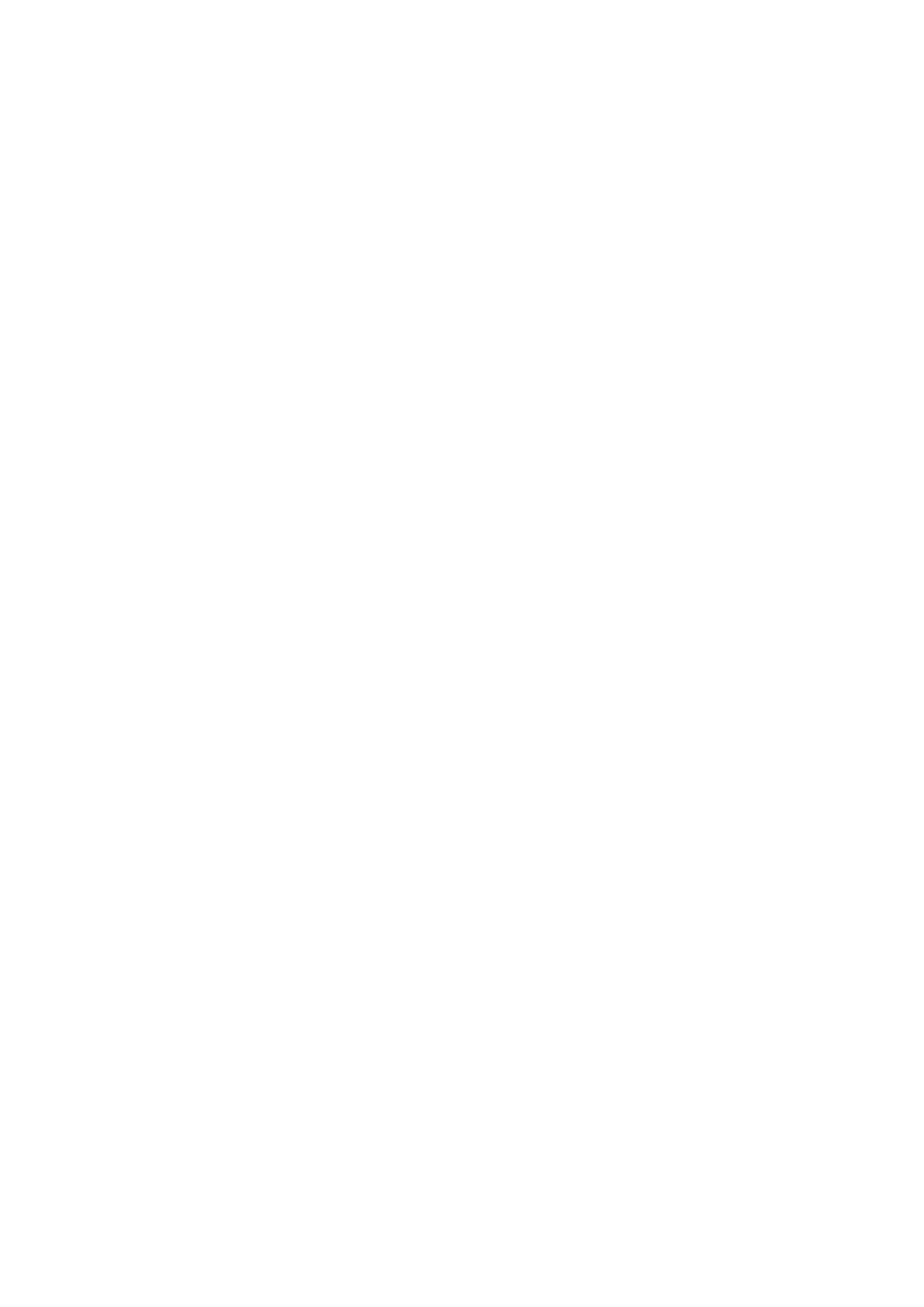
● Catastróficas – as falhas catastróficas representam cerca de 20% das falhas provocadas por ESD. Os danos levam a uma perda
completa e imediata da funcionalidade do dispositivo. Um exemplo de falha catastrófica é um DIMM de memória que recebeu um
choque de eletricidade estática gerando imediatamente um sintoma "No POST/No Video" (Sem POST/Sem vídeo) com um código
sonoro emitido para memória em falta ou não funcional.
● Intermitente – as falhas intermitentes representam aproximadamente 80% das falhas relacionadas com ESD. Uma elevada taxa de
falhas latentes significa que, na maioria das vezes, quando o dano ocorre, não é imediatamente reconhecido. A DIMM recebe um
choque estático, mas o sinal é apenas enfraquecido e não produz imediatamente os sintomas externos relacionados com os danos. O
sinal enfraquecido pode demorar semanas ou meses a desaparecer e, entretanto, pode causar degradação da integridade da memória,
erros de memória intermitentes, etc.
Execute os passos seguintes para evitar danos provocados por ESD:
● Utilize uma pulseira antiestática com fios adequadamente ligada à terra. A utilização de pulseiras antiestáticas sem fios já não é
permitida; não fornecem proteção adequada. Tocar no chassis antes de manusear as peças não garante uma proteção adequada
contra a ESD nas peças com maior sensibilidade aos danos provocados por ESD.
● Manuseie todos os componentes sensíveis à estática numa área antiestática. Se possível, utilize almofadas antiestáticas para o piso e
para a bancada de trabalho.
● Quando desembalar um componente sensível à estática, não retire o componente do material antiestático da embalagem até que
esteja preparado para instalar o componente. Antes de retirar a embalagem antiestática, certifique-se de que descarrega a eletricidade
estática do seu corpo.
● Antes de transportar um componente sensível à estática, coloque-o num recipiente ou embalagem antiestática.
Kit de serviço no campo de ESD
O kit não monitorizado de serviço no campo é o kit de serviço usado com mais frequência. Cada kit de serviço no campo inclui três
componentes principais: tapete antiestático, pulseira antiestática e fio de ligação.
Componentes de um kit de serviço no campo de ESD
Os componentes de um kit de serviço no campo de ESD são:
● Tapete antiestático – o tapete antiestático dissipa a eletricidade estática e as peças podem ser colocadas sobre o mesmo durante
os procedimentos de serviço. Quando utilizar um tapete antiestático, a sua pulseira antiestática deverá estar aconchegada ao pulso e
o fio de ligação deverá estar ligado ao tapete e a qualquer superfície metálica sem revestimento no sistema em que está a trabalhar.
Depois de corretamente implementadas, as peças de manutenção podem ser removidas do saco antiestático e colocadas diretamente
no tapete. Os itens sensíveis a ESD estão seguros na sua mão, no tapete antiestático, no sistema ou no interior de um saco.
● Pulseira antiestática e fio de ligação – a pulseira antiestática e o fio de ligação podem estar diretamente ligados ao seu pulso
e a uma superfície metálica sem revestimento no hardware se o tapete antiestático não for necessário ou se estiverem ligados ao
tapete antiestático para proteger o hardware temporariamente colocado no tapete. A ligação física entre a pulseira antiestática, o fio
de ligação e a sua pele, o tapete antiestático e o hardware é denominada por ligação. Utilize apenas os kits de serviço no campo
que incluem uma pulseira antiestática, um tapete antiestático e um fio de ligação. Nunca utilize pulseiras antiestáticas sem fios.
Esteja sempre ciente de que os fios internos de uma pulseira têm tendência a danificar-se com o uso e devem ser inspecionados
regularmente com um dispositivo de teste adequado para evitar danos acidentais no hardware provocados por ESD. Recomendamos
que teste a pulseira antiestática e o fio de ligação, pelo menos, uma vez por semana.
● Dispositivo de teste da pulseira antiestática – os fios no interior de uma pulseira antiestática são propícios a danificarem-se com
o tempo. Quando utilizar um kit não monitorizado, é recomendável que efetue regularmente um teste à pulseira antes de cada serviço
e, no mínimo, um teste por semana. Um dispositivo de teste para pulseiras antiestáticas é o melhor método utilizado para este teste.
Se não tiver o seu próprio dispositivo de teste, contacte a sua sede regional para saber se podem disponibilizar um dispositivo. Para
realizar este teste, conecte o fio de ligação da pulseira antiestática ao dispositivo de teste, enquanto este estiver preso ao seu pulso, e
prima o botão de teste. Se o teste for positivo, é aceso um LED verde; se o teste for negativo, é aceso um LED vermelho e é emitido
um alarme.
● Elementos isoladores – é fundamental manter os dispositivos sensíveis a ESD, como os revestimentos de plástico dos dissipadores
de calor, afastados das peças internas que são isoladoras e possuem, muitas vezes, carga elétrica.
● Ambiente de trabalho – antes de implementar o kit de serviço no campo de ESD, avalie a situação no local do cliente. Por exemplo,
a implementação do kit num ambiente de servidor é diferente da implementação num ambiente de desktop ou computador portátil.
Os servidores são normalmente instalados num rack de um centro de dados; os desktops ou computadores portáteis são normalmente
colocados em secretárias ou cubículos de escritório. Procure sempre uma área de trabalho plana e aberta, totalmente desimpedida
e suficientemente espaçosa para implementar o kit de ESD, aproveitando um espaço adicional para acomodar o tipo de sistema que
está a ser reparado. A área de trabalho também não deve ter quaisquer isoladores que possam provocar a ocorrência de ESD. Na área
de trabalho, os isoladores como o poliestireno expandido e outros plásticos devem estar sempre a uma distância de, pelo menos, 12
polegadas ou 30 centímetros das peças sensíveis antes de manusear fisicamente quaisquer componentes de hardware.
● Embalagem protegida contra ESD – todos os dispositivos sensíveis a ESD devem ser enviados e recebidos numa embalagem
antiestática. Recomendamos o uso de sacos metálicos e antiestáticos. No entanto, deve sempre devolver a peça danificada dentro
10
Trabalhar no interior do computador

do mesmo saco e embalagem antiestática em que a peça foi enviada. O saco antiestático deve ser dobrado e fechado com fita e
todo o material de espuma da embalagem deve ser usado na caixa original em que a peça foi enviada. Os dispositivos sensíveis a
ESD só devem ser removidos numa superfície de trabalho protegida contra ESD e as peças nunca devem ser colocadas no topo do
saco antiestático porque apenas o interior do saco oferece proteção. Coloque sempre as peças na sua mão, no tapete antiestático, no
sistema ou no interior do saco antiestático.
● Transportar componentes sensíveis – quando transportar componentes sensíveis a ESD, tais como peças de substituição ou peças
que serão devolvidas à Dell, é fundamental colocar estas peças em sacos antiestáticos para um transporte mais seguro.
Resumo sobre a proteção contra ESD
Recomendamos que todos os técnicos de serviço no campo utilizem sempre a pulseira antiestática com fios convencional e o tapete
antiestático de proteção quando efetuarem uma intervenção nos produtos Dell. Para além disso, é fundamental que os técnicos
mantenham as peças sensíveis afastadas de todas as peças isoladoras durante a intervenção e é fundamental que usem sacos
antiestáticos para transporte dos componentes sensíveis.
Transporte de componentes sensíveis
Quando transportar componentes sensíveis a ESD, tais como peças de substituição ou peças que serão devolvidas à Dell, é fundamental
colocar estas peças em sacos antiestáticos para um transporte mais seguro.
Após efetuar qualquer procedimento no interior do computador
Sobre esta tarefa
NOTA: Deixar parafusos soltos no interior do computador pode danificá-lo gravemente.
Passo
1. Volte a colocar todos os parafusos e certifique-se de que ficam parafusos soltos dentro do computador.
2. Ligue quaisquer dispositivos, periféricos ou cabos externos que tenha removido antes de trabalhar no computador.
3. Volte a colocar os cartões de memória, discos ou quaisquer outras peças que tenha retirado antes de trabalhar no computador.
4. Ligue o computador e todos os dispositivos a ele ligados às respetivas tomadas elétricas.
5. Ligue o computador.
Trabalhar no interior do computador
11

Retirar e instalar componentes
NOTA: As imagens apresentadas neste documento podem não representar exatamente o seu computador, pois dependem da
configuração encomendada.
Tópicos
• Ferramentas recomendadas
• Lista de parafusos
• Componentes principais do seu sistema
• Cartão MicroSD
• Tabuleiro do cartão SIM
• Tampa da base
• Cabo da bateria
• Bateria
• Módulo de memória
• Placa térmica do disco de estado sólido M.2
• Suporte de conversão do disco de estado sólido M.2
• Disco de estado sólido M.2
• Disco rígido
• Placa WLAN
• Placa WWAN
• Cabo de E/S
• Conjunto do ecrã
• Ventoinha do sistema
• Conjunto do dissipador de calor
• Porta do transformador
• Bateria de célula tipo moeda
• cabo USB
• Porta Ethernet
• placa de E/S
• Placa do botão de alimentação
• Placa de sistema
• Altifalantes
• Painel tátil
• Placa de E/S WWAN
• Conjunto do descanso para os pulsos
• Moldura do ecrã
• Painel do ecrã
• Câmara
• Cabo de vídeo
• Tampa posterior do ecrã
2
12 Retirar e instalar componentes

Ferramentas recomendadas
Os procedimentos descritos neste documento requerem as seguintes ferramentas:
● Chave de parafusos Phillips n.º 0
● Chave de parafusos Phillips n.º 1
● Dispositivo pontiagudo de plástico: recomendado para os técnicos de campo.
NOTA: A chave de parafusos n.º 0 é para parafusos 0-1 e a chave de parafusos n.º 1 é para parafusos 2-4.
Lista de parafusos
A tabela seguinte mostra a lista de parafusos e a imagem dos parafusos.
Tabela 1. Lista de parafusos (continuação)
Componente Tipo de parafuso Quantidade Imagem
Tampa da base Parafusos integrados 9
Bateria de 3 células M2x3 3
Bateria de 4 células M2x3 5
Suporte do disco de estado sólido M.2 M2x3 1
Placa térmica do disco de estado sólido M.2 M2x3 1
Suporte de conversão do disco de estado sólido M.2 M2x3 2
Módulo do disco rígido
Parafusos integrados
4
Disco rígido M3x3 4
Placa WLAN M2x3 1
Placa WWAN M2x3 1
Dobradiças do ecrã M2.5x6
M2.5x4
6
1
Retirar e instalar componentes 13

Tabela 1. Lista de parafusos
Componente Tipo de parafuso Quantidade Imagem
Ventoinha do Sistema M2x3 2
Conjunto do dissipador de calor
Parafusos integrados
7 (Para sistemas
equipados com
placa gráfica
independente)
4 (Para sistemas
equipados com
placa gráfica
integrada)
Porta do transformador M2x3 1
Porta Ethernet M2x5 2
Placa de E/S M2x3 2
Placa de sistema M2x5 2
Suporte do painel tátil M2.5x2 3
Módulo do painel táctil M2x2 4
Placa de E/S WWAN M2x3 2
Suporte da dobradiça M2.5x2.5
M2.5x3
6
2
14 Retirar e instalar componentes

Componentes principais do seu sistema
Retirar e instalar componentes 15

1. Tampa da base
2. Bateria
3. Módulo de memória
4. Placa WLAN
5. Disco de estado sólido
6. Suporte de conversão do disco de estado sólido
7. Placa WWAN
8. Porta do transformador
9. Bateria de célula tipo moeda
10. Suporte do painel tátil
11. Placa de sistema
12. Painel tátil
13. Chassis do computador
14. Conjunto do ecrã
15. Placa de E/S WWAN
16. Placa de E/S
17. Ventoinha do sistema
18. Conjunto do dissipador de calor
19. Porta Ethernet
20. Placa do botão de alimentação
NOTA: A Dell fornece uma lista de componentes e os respetivos números de peça para a configuração do sistema original adquirido.
Estas peças estão disponíveis de acordo com as coberturas de garantia adquiridas pelo cliente. Contacte o representante de vendas
Dell para saber as opções de compra.
Cartão MicroSD
Retirar o cartão microSD
Pré-requisitos
1. Siga o procedimento indicado em Antes de efetuar qualquer procedimento no interior do computador.
Sobre esta tarefa
A imagem a seguir fornece uma representação visual do procedimento de remoção do cartão microSD.
16
Retirar e instalar componentes

Passo
1. Empurre o cartão microSD para o ejetar da ranhura.
2. Retire o cartão microSD do sistema.
Instalar o cartão MicroSD
Pré-requisitos
Caso esteja a substituir um componente, remova o componente existente antes de efetuar o procedimento de instalação.
Sobre esta tarefa
A imagem a seguir fornece uma representação visual do procedimento de instalação do cartão MicroSD.
Passo
Insira o cartão microSD na respetiva ranhura até encaixar no lugar.
Passos seguintes
1. Siga o procedimento indicado em Após efetuar qualquer procedimento no interior do computador.
Tabuleiro do cartão SIM
Retirar o tabuleiro do cartão SIM
Pré-requisitos
1. Siga o procedimento indicado em Antes de efetuar qualquer procedimento no interior do computador.
2. Retire a placa microSD.
Sobre esta tarefa
NOTA: Os passos seguintes apenas são aplicáveis aos sistemas equipados com 4G LTE.
A imagem a seguir fornece uma representação visual do procedimento de remoção do tabuleiro do cartão SIM.
Retirar e instalar componentes
17

Passo
1. Introduza o clipe de remoção do cartão SIM no orifício de libertação para libertar o tabuleiro do cartão SIM.
2. Empurre o clipe para desbloquear e ejetar o tabuleiro do cartão SIM.
3. Faça deslizar o suporte do cartão SIM para fora da ranhura no computador.
4. Retire o cartão MicroSIM do respetivo suporte.
5. Faça deslizar o tabuleiro do cartão SIM de volta para a ranhura no computador.
Instalar o suporte do cartão SIM
Pré-requisitos
Caso esteja a substituir um componente, retire o componente necessário antes do procedimento de instalação.
Sobre esta tarefa
NOTA: Os passos seguintes apenas são aplicáveis aos sistemas equipados com 4G LTE.
A imagem a seguir fornece uma representação visual do procedimento de instalação do tabuleiro do cartão SIM.
18
Retirar e instalar componentes

Passo
1. Introduza o clipe de remoção do cartão SIM no orifício de libertação para retirar o tabuleiro do cartão SIM.
2. Empurre o clipe para desbloquear e ejetar o tabuleiro do cartão SIM.
3. Faça deslizar o suporte do cartão SIM para fora da ranhura no computador.
4. Alinhe e coloque o cartão MicroSIM na ranhura dedicada no tabuleiro do cartão SIM.
5. Faça deslizar o tabuleiro do cartão SIM de volta para a ranhura no computador.
Passos seguintes
1. Instale o cartão microSD.
2. Siga o procedimento indicado em Após efetuar qualquer procedimento no interior do computador.
Tampa da base
Retirar a tampa da base
Pré-requisitos
1. Siga o procedimento indicado em Antes de efetuar qualquer procedimento no interior do computador.
2. Retire a placa microSD.
3. Retire o tabuleiro do cartão SIM nos sistemas equipados com 4G LTE.
Retirar e instalar componentes
19

Sobre esta tarefa
As imagens a seguir indicam a localização da tampa da base e fornecem uma representação visual do procedimento de remoção.
20 Retirar e instalar componentes
A página está carregando...
A página está carregando...
A página está carregando...
A página está carregando...
A página está carregando...
A página está carregando...
A página está carregando...
A página está carregando...
A página está carregando...
A página está carregando...
A página está carregando...
A página está carregando...
A página está carregando...
A página está carregando...
A página está carregando...
A página está carregando...
A página está carregando...
A página está carregando...
A página está carregando...
A página está carregando...
A página está carregando...
A página está carregando...
A página está carregando...
A página está carregando...
A página está carregando...
A página está carregando...
A página está carregando...
A página está carregando...
A página está carregando...
A página está carregando...
A página está carregando...
A página está carregando...
A página está carregando...
A página está carregando...
A página está carregando...
A página está carregando...
A página está carregando...
A página está carregando...
A página está carregando...
A página está carregando...
A página está carregando...
A página está carregando...
A página está carregando...
A página está carregando...
A página está carregando...
A página está carregando...
A página está carregando...
A página está carregando...
A página está carregando...
A página está carregando...
A página está carregando...
A página está carregando...
A página está carregando...
A página está carregando...
A página está carregando...
A página está carregando...
A página está carregando...
A página está carregando...
A página está carregando...
A página está carregando...
A página está carregando...
A página está carregando...
A página está carregando...
A página está carregando...
A página está carregando...
A página está carregando...
A página está carregando...
A página está carregando...
A página está carregando...
A página está carregando...
A página está carregando...
A página está carregando...
A página está carregando...
A página está carregando...
A página está carregando...
A página está carregando...
A página está carregando...
A página está carregando...
A página está carregando...
A página está carregando...
A página está carregando...
A página está carregando...
A página está carregando...
A página está carregando...
A página está carregando...
A página está carregando...
A página está carregando...
A página está carregando...
A página está carregando...
A página está carregando...
A página está carregando...
A página está carregando...
A página está carregando...
A página está carregando...
A página está carregando...
A página está carregando...
A página está carregando...
A página está carregando...
-
 1
1
-
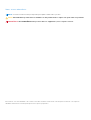 2
2
-
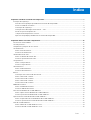 3
3
-
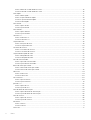 4
4
-
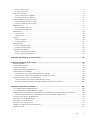 5
5
-
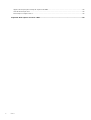 6
6
-
 7
7
-
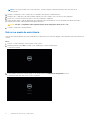 8
8
-
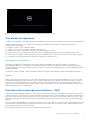 9
9
-
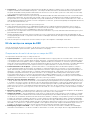 10
10
-
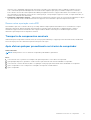 11
11
-
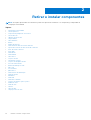 12
12
-
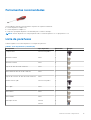 13
13
-
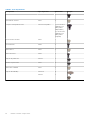 14
14
-
 15
15
-
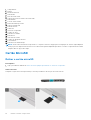 16
16
-
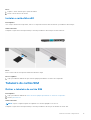 17
17
-
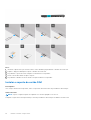 18
18
-
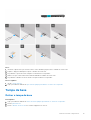 19
19
-
 20
20
-
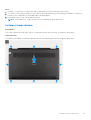 21
21
-
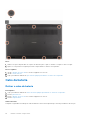 22
22
-
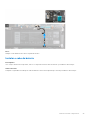 23
23
-
 24
24
-
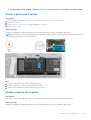 25
25
-
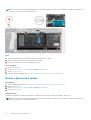 26
26
-
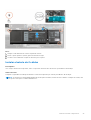 27
27
-
 28
28
-
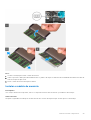 29
29
-
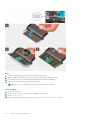 30
30
-
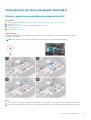 31
31
-
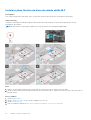 32
32
-
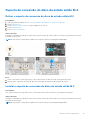 33
33
-
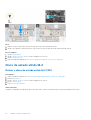 34
34
-
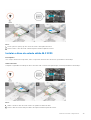 35
35
-
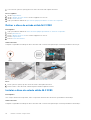 36
36
-
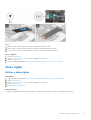 37
37
-
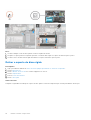 38
38
-
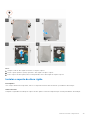 39
39
-
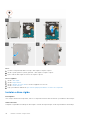 40
40
-
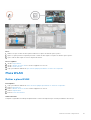 41
41
-
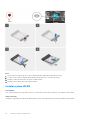 42
42
-
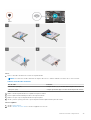 43
43
-
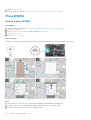 44
44
-
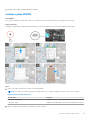 45
45
-
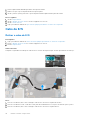 46
46
-
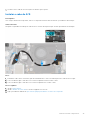 47
47
-
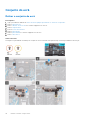 48
48
-
 49
49
-
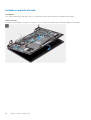 50
50
-
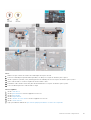 51
51
-
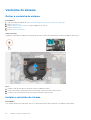 52
52
-
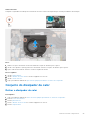 53
53
-
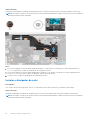 54
54
-
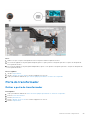 55
55
-
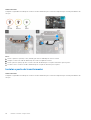 56
56
-
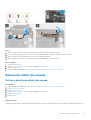 57
57
-
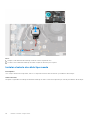 58
58
-
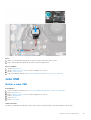 59
59
-
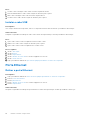 60
60
-
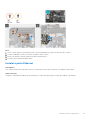 61
61
-
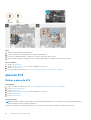 62
62
-
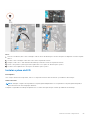 63
63
-
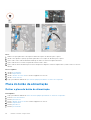 64
64
-
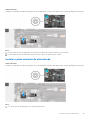 65
65
-
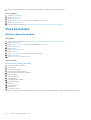 66
66
-
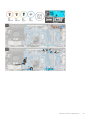 67
67
-
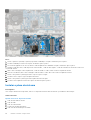 68
68
-
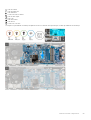 69
69
-
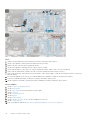 70
70
-
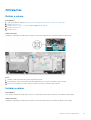 71
71
-
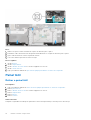 72
72
-
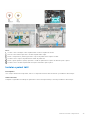 73
73
-
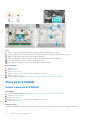 74
74
-
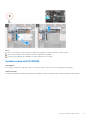 75
75
-
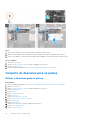 76
76
-
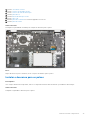 77
77
-
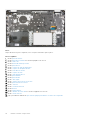 78
78
-
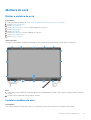 79
79
-
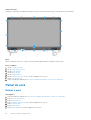 80
80
-
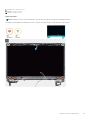 81
81
-
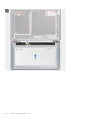 82
82
-
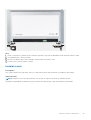 83
83
-
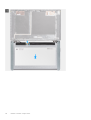 84
84
-
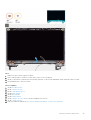 85
85
-
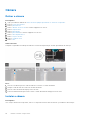 86
86
-
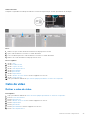 87
87
-
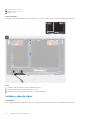 88
88
-
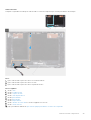 89
89
-
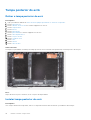 90
90
-
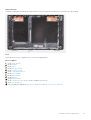 91
91
-
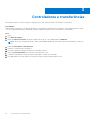 92
92
-
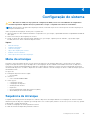 93
93
-
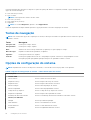 94
94
-
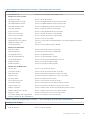 95
95
-
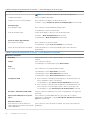 96
96
-
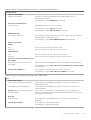 97
97
-
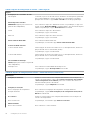 98
98
-
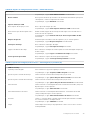 99
99
-
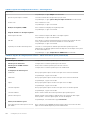 100
100
-
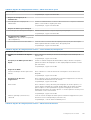 101
101
-
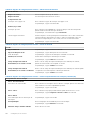 102
102
-
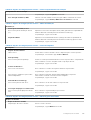 103
103
-
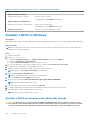 104
104
-
 105
105
-
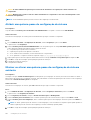 106
106
-
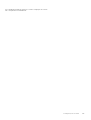 107
107
-
 108
108
-
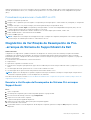 109
109
-
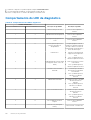 110
110
-
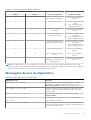 111
111
-
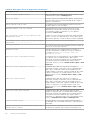 112
112
-
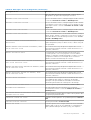 113
113
-
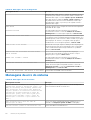 114
114
-
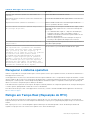 115
115
-
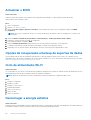 116
116
-
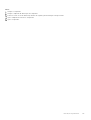 117
117
-
 118
118
Dell Latitude 3520 Manual do proprietário
- Categoria
- Celulares
- Tipo
- Manual do proprietário
Artigos relacionados
-
Dell Latitude 3510 Manual do proprietário
-
Dell Precision 3561 Manual do proprietário
-
Dell Latitude 5521 Manual do proprietário
-
Dell Latitude 5421 Manual do proprietário
-
Dell Latitude 5420 Manual do proprietário
-
Dell Latitude 9520 Manual do proprietário
-
Dell Latitude 5320 Manual do proprietário
-
Dell Latitude 7420 Manual do proprietário
-
Dell Latitude 3320 Manual do proprietário
-
Dell Latitude 3390 2-in-1 Manual do proprietário